Jak podwójnie uruchomić Lenovo P2 (P2a42) za pomocą Dual Boot Patcher
Podwójny Program Do Aktualizacji Systemu / / August 05, 2021
Z dzisiejszego przewodnika dowiesz się, jak przeprowadzić podwójny rozruch Lenovo P2 (P2a42) przy użyciu aplikacji Dual Boot Patcher. Oznacza to, że możesz używać MultiROM na Lenovo P2. Jest to nowa metoda uruchamiania z wieloma ROMami przy użyciu Dual Boot Patcher na Lenovo P2. Dual Boot Patcher został stworzony przez chenxiaolong, Senior Member - XDA, który początkowo opracował program do aktualizacji Dual Boot dla Galaxy S4. Teraz Dual Boot Patcher oficjalnie obsługuje ponad 150 urządzeń.
Teraz możesz korzystać z Dual Boot Patcher na Lenovo P2, korzystając z poniższego przewodnika Jak podwójnie uruchomić Lenovo P2 za pomocą aplikacji Dual Boot Patcher. Teraz mamy stabilny, oficjalny patcher Dual boot dla Lenovo P2. Dzięki tej aplikacji możesz teraz korzystać z obsługi wielu pamięci ROM. Teraz Lenovo P2 (P2a42) jest oficjalnym narzędziem do korzystania z Dual Boot Patcher wśród innych 150 urządzeń.
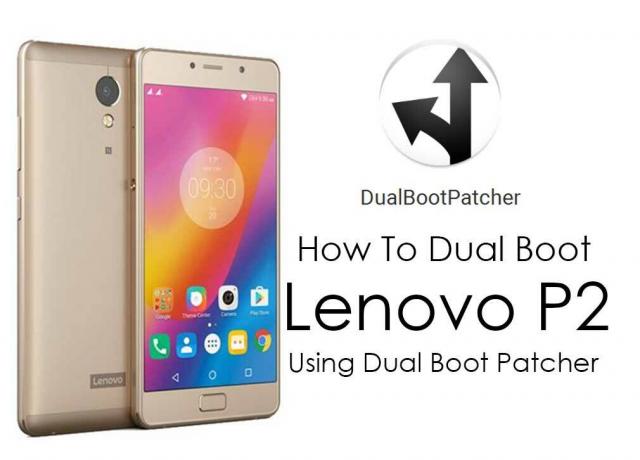
Spis treści
- 0.1 Co to jest program Dual Boot Patcher?
- 0.2 SPRAWDŹ POPULARNY POST.
- 0.3 Należy sprawdzić pocztę:
- 0.4 W jaki sposób pomaga Lenovo P2 przy użyciu Dual Boot Patcher?
- 0.5 Pobierz pliki
-
1 Kroki dla podwójnego rozruchu Lenovo P2 przy użyciu Dual Boot Patcher?
- 1.1 Jak wyczyścić / cache, / data, / system lub dalvik-cache?
Co to jest program Dual Boot Patcher?
Co to jest program Dual Boot Patcher?
DualBootPatcher to aplikacja typu open source, która umożliwia instalację wielu pamięci ROM na jednym urządzeniu z Androidem. Stara się współpracować z istniejącym kodem i nie wymaga wyraźnego wsparcia ze strony ROM-ów. Obecnie istnieje 136 obsługiwanych urządzeń i ich odmian. Innymi słowy, podwójna łatka rozruchowa umożliwia uruchomienie dwóch lub więcej pamięci ROM w jednym telefonie z systemem Android.
Jeśli jesteś flasholikiem i uwielbiasz niestandardową pamięć ROM na swoim Lenovo P2, prawdopodobnie byłbyś bardzo zainteresowany zdobyciem Dual Boot Patcher na swoim urządzeniu. Tak, moduł podwójnego rozruchu umożliwia posiadanie wielu ROM-ów na jednym urządzeniu. Dzięki podwójnemu rozruchowi Lenovo P2 (P2a42) przy użyciu Dual Boot Patcher możesz uruchomić zarówno system Android Nougat Stock, jak i Lineage OS 14.1.
SPRAWDŹ POPULARNY POST
SPRAWDŹ POPULARNY POST
- Jak zmienić animację rozruchu na zrootowanym Androidzie !!
- Jak przenieść Android O Pixel Launcher na dowolny telefon !!
- Jak zainstalować dowolny pakiet APK na Androida na Androida O? (źródło zewnętrzne)!!
- Jak wykonać kopię zapasową telefonu z Androidem bezpośrednio na komputerze za pomocą TWRP !!
- Jak pobrać i zainstalować Android O Pixel Launcher na swoim Androidzie !!
- Jak zainstalować podgląd programisty Androida O !!!
- Jak naprawić uwierzytelnianie w Google Play jest wymagany błąd !!
- Jak wykonać kopię zapasową telefonu z Androidem bez ROOT
- Oficjalna i nieoficjalna lista urządzeń Lineage OS 14.1 i łącze do pobrania
Należy sprawdzić pocztę:
Należy sprawdzić pocztę:
- Jak zainstalować Lineage OS na Lenovo P2
- Jak zainstalować TWRP Recovery na Lenovo P2
- Prosty przewodnik po niestandardowej pamięci ROM Flash w Lenovo P2
- Kilka sztuczek i wskazówek dla Lenovo P2
- Jak zainstalować MIUI na Lenovo P2
W jaki sposób pomaga Lenovo P2 przy użyciu Dual Boot Patcher?
W jaki sposób pomaga Lenovo P2 przy użyciu Dual Boot Patcher?
- Niestandardowe jądra do obsługi podwójnego rozruchu
- ROMy, aby można je było zainstalować jako pomocnicze
- Pakiety Google Apps dla ROM-ów opartych na AOSP
- SuperSU, aby można go było używać w dodatkowej pamięci ROM
- Oficjalny MultiROM
Pobierz pliki
Pobierz pakiet APK Dual Boot PatcherPobierz plik Zip DualBootUtilities
Kroki dla podwójnego rozruchu Lenovo P2 przy użyciu Dual Boot Patcher?
- Przede wszystkim pobierz aplikację Dual Boot Patcher na Lenovo P2 z powyższego linku do pobrania
- Teraz zainstaluj aplikację na swoim smartfonie.
- Przed otwarciem narzędzia Dual Boot Patcher na swoim urządzeniu, pamiętaj o zachowaniu podstawowej pamięci ROM.
- Upewnij się, że masz zrootowany telefon.
- Teraz otwórz aplikację o nazwie Dual Boot Patcher
- przejdź do ROMów w szufladzie nawigacji. Zapyta, czy chcesz ustawić jądro. Upewnij się, że tak.
- Jeśli pokazuje, że nie udało się zaktualizować mbtool, upewnij się, że masz zrootowany telefon. Kliknij tutaj Jak zrootować telefon
- Teraz otwórz plik ZIP z poprawkami z szuflady nawigacji i kliknij przycisk + w prawym dolnym rogu
- Wybierz plik, który chcesz załatać, używając ODIN Image (Samsung) lub pliku ZIP z możliwością flashowania
- Wybierz opcję Dodatkowa, aby zainstalować dodatkową pamięć ROM dla poprawionego pliku Zip
- Gdy flashowalny zamek błyskawiczny zostanie załatany. Teraz możesz flashować załatany plik zip za pomocą odzyskiwania lub procesu flashowania w aplikacji.
Aby flashować za pomocą odzyskiwania:
Aby flashować za pomocą odzyskiwania:
- Potrzebujesz Niestandardowe odzyskiwanie lubić Odzyskiwanie TWRP lub Odzyskiwanie CWM.
- Uruchom w trybie odzyskiwania - kliknij tutaj, aby sprawdzić Jak uruchomić system odzyskiwania
- Oto pełny przewodnik po Jak zainstalować dowolne pliki lub niestandardowy ROM za pomocą programu TWRP Recovery.
- Teraz dotknij przycisku Instaluj w sekcji Odzyskiwanie i Przeglądaj w poszukiwaniu poprawionego pliku zip utworzonego w kroku 9 (Kroki dla podwójnego rozruchu Lenovo P2 przy użyciu Dual Boot Patcher)
- W ten sposób możesz zainstalować dodatkową pamięć ROM w Lenovo P2 za pomocą Dual Boot Patcher.
Aby wykonać flashowanie przez flashowanie w aplikacji za pomocą Dual Boot Patcher:
Aby wykonać flashowanie przez flashowanie w aplikacji za pomocą Dual Boot Patcher:
- Aby flashować za pomocą metody flashowania w aplikacji, otwórz aplikację Dual Boot Patcher
- Przejdź do ROMów w szufladzie nawigacyjnej
- Stuknij pływający przycisk w prawym dolnym rogu i dodaj zamki, które chcesz zainstalować
- Możesz ustawić w kolejce wiele zamków błyskawicznych, a wszystkie zostaną błysnięte za jednym razem.
- Po dodaniu wszystkich zamków błyskawicznych, które chcesz błyskać, kliknij znacznik wyboru na pasku akcji, a zostaną one od razu migane.
Jak przełączać się między wieloma ROMami za pomocą aplikacji Dual Boor Patcher?
Możesz łatwo przełączać się między wieloma ROMami (multirom, flashując prosty plik zip o nazwie zip DualBootUtilities). Możesz sflashować plik zip DualBootUtilities za pośrednictwem Custom Recovery na smartfonie. Po sflashowaniu zapewni interfejs menu, który umożliwia przełączanie się na różne ROMy.
Jeśli masz TWRP, możesz również przełączyć się ręcznie, dotykając Instaluj -> Obrazy (prawy dolny róg) -> Idź do / sdcard / MultiBoot / [Twój ROM] / -> flash boot.img.
Jak ja Wipe / cache, / data, / system czy dalvik-cache?
Możesz wykonać to zadanie z samej aplikacji Dual Boot Patcher podczas uruchamiania w innej pamięci ROM. Aby wyczyścić - przejdź do ROMS w szufladzie nawigacji -> dotknij 3 kropek, które otworzą menu ROM i dotknij „Wyczyść ROM”.
Jeśli już sflashowałeś plik zip DualBootUtilities, możesz łatwo wyczyścić pamięć ROM za pomocą interfejsu Dual Boot.
Zaktualizować podstawową pamięć ROM?
Załóż zamek główny i sflashuj go. „Podstawowy” cel instalacji został zaprojektowany w taki sposób, aby nie wpływać na inne ROMy, gdy chcesz coś flashować dla podstawowej pamięci ROM.
Zaktualizować inną niż podstawową pamięć ROM?
Załóż i sflashuj zamek błyskawiczny dokładnie tak, jak zrobiłeś to za pierwszym razem.
Sflashować mod lub niestandardowe jądro dla podstawowej pamięci ROM?
Popraw go dla podstawowego przed flashowaniem. Jeśli plik zip nie wyczyści / nie zapisze się w pamięci podręcznej, można go również bezpiecznie flashować bezpośrednio.
Sflashować mod lub niestandardowe jądro dla innej niż podstawowa ROM?
Po prostu załataj i sflashuj :)
Mam nadzieję, że wykonałeś powyższe kroki w sekcji Jak podwójny rozruch Lenovo P2 przy użyciu Dual Boot Patcher podanie.
[su_divider top = ”no” size = ”1 ″] [su_divider size =” 1 ″] [/ su_divider]
Pełne kredyty do chenxiaolong
Źródło: Połączyć, Link 2
Jestem autorem treści technicznych i blogerem na pełen etat. Ponieważ kocham Androida i urządzenie Google, zacząłem swoją karierę od pisania dla systemu operacyjnego Android i ich funkcji. To doprowadziło mnie do uruchomienia „GetDroidTips”. Ukończyłem Master of Business Administration na Uniwersytecie Mangalore w Karnatace.



